Explorador: visualizar objetos de la BD
El panel Explorador ofrece una visión de conjunto de los objetos de la BD seleccionada. Esta vista incluye información sobre restricciones de la BD, p. ej. si una columna es una clave principal o foránea. Si se trata de una BD IBM DB2 versión 9, el Explorador también muestra una carpeta con los esquemas XML registrados (imagen siguiente).
Este apartado describe todas las características del panel Explorador:
•La disposición de los objetos en el panel Explorador.
•Cómo filtrar objetos de la BD.
•Cómo encontrar objetos de la BD.
•Cómo actualizar el objeto raíz del origen de datos activo.
Disposición de los objetos en el Explorador
La disposición predeterminada es una disposición en carpetas, que organiza los objetos de la BD de forma jerárquica. Al hacer clic con el botón derecho en un objeto, aparece un menú contextual cuyos comandos difieren dependiendo del objeto seleccionado.
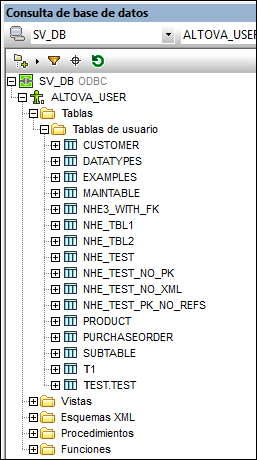
Para cambiar la disposición de los objetos del Explorador, haga clic en el icono Disposición de la barra de herramientas del Explorador (imagen siguiente) y seleccione la disposición de los objetos en la lista desplegable. Observe que el icono cambia de aspecto dependiendo de la opción seleccionada..
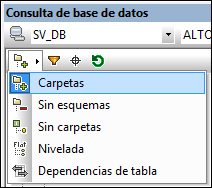
Estas son las opciones disponibles:
•Carpetas: los objetos de la BD se organizan por tipo en carpetas diferentes, creando un árbol jerárquico. Esta es la opción predeterminada.
•Sin esquemas: similar a la opción Carpetas, excepto que no ofrece una carpeta para esquemas de la BD. Por tanto, las tablas no se organizan según el esquema de BD.
•Sin carpetas: los objetos de la BD se organizan jerárquicamente pero no se incluyen en carpetas.
•Nivelada: divide los objetos de la BD por tipo en el primer nivel jerárquico. Por ejemplo, las columnas, en vez de aparecer dentro de la tabla correspondiente, aparecen todas en una carpeta llamada Columnas.
•Dependencias de tabla: las tablas se organizan según su relación con las demás tablas. Las categorías son: tablas con claves foráneas, tablas a las que hacen referencia claves foráneas y tablas que no tienen relación con ninguna otra tabla.
Para ordenar las tablas por tablas del usuario y del sistema, seleccione la opción Carpetas, Sin esquemas o Nivelada y haga clic con el botón derecho en la carpeta Tablas. Después seleccione Ordenar por tablas de usuario y del sistema en el menú contextual. Las tablas se ordenan alfabéticamente en dos carpetas Tablas de usuario y Tablas del sistema.
Filtrar los objetos de la BD
En el panel Explorador (con cualquier disposición excepto la disposición Sin carpetas y la disposición Dependencias de tabla) puede filtrar los esquemas, las tablas y las vistas usando su nombre o parte de él. Los objetos se filtran a medida que se tecla y el filtro no distingue entre mayúsculas y minúsculas.
Siga estas instrucciones para filtrar los objetos del panel Explorador:
1.Haga clic en el icono Filtrar contenido de carpeta de la barra de herramientas del panel Explorador. El icono de filtrado (en forma de embudo) aparece junto a las carpetas Tablas y Vistas en la disposición actual de los objetos (imagen siguiente).
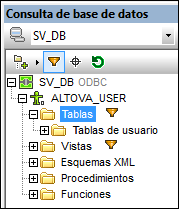
2.Haga clic en el icono de filtrado de la carpeta que desea filtrar y seleccione una opción de filtrado en el menú emergente. Por ejemplo, Contiene:
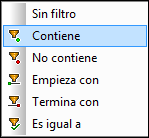
3.Aparece un campo de entrada donde puede introducir la cadena de filtrado. Por ejemplo, en la imagen siguiente, se insertó la cadena de filtrado NHE en la carpeta Tablas. El filtro se aplica al contenido de la carpeta a medida que se teclea.
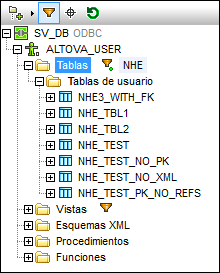
Buscar objetos de la base de datos
Si quiere buscar un objeto concreto de la BD y conoce su nombre, utilice el localizador de objetos del Explorador. Así es como funciona el localizador:
1.En la barra de herramientas del panel Explorador haga clic en el icono Localizador de objetos. Aparece una lista desplegable al pie del panel Explorador.
2.Escriba la cadena de búsqueda en el campo de entrada de la lista. En el ejemplo de la imagen siguiente se buscó n. Haga clic en la punta de flecha para ver una lista desplegable con todos los objetos que contienen la cadena de búsqueda.
 |
| 3. | Haga clic en el objeto que le interesa para verlo en el panel Explorador. |
Actualizar el objeto raíz
El objeto raíz del origen de datos activo se puede actualizar con el botón Actualizar de la barra de herramientas del panel Explorador.